在浩辰CAD機械軟件中可以通過調用智能標注功能來根據所選實體對象的不同,自動進行長度、直徑、半徑或弧度標注,標注過程中按下鼠標右鍵可切換不同的標注形式。本節機械CAD制圖教程就和小編一起來了解一下浩辰CAD機械軟件中智能標注功能的使用技巧吧!
啟動浩辰CAD機械軟件后,在菜單欄中點擊【浩辰機械】—【尺寸標注】—【智能標注】。
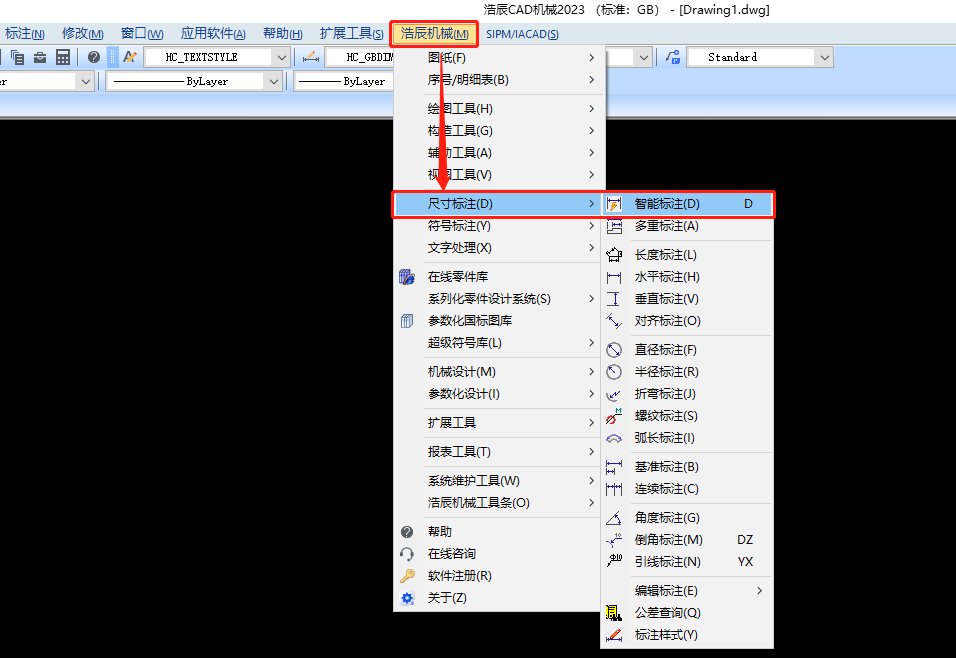
執行命令后,根據命令提示在圖紙中選擇對象,這里將對象分為兩種:
1、當對象為圓或弧時,選取對象后彈出【直徑/半徑/弧長標注選擇】對話框。
(1)直徑或半徑標注方式
選取對象后,根據命令提示在所點的實體上出現一條直徑(或半徑)尺寸線,在圖紙中點取確定該尺寸線的位置,并可以通過鍵入空格鍵設置直徑或半徑標注的風格。
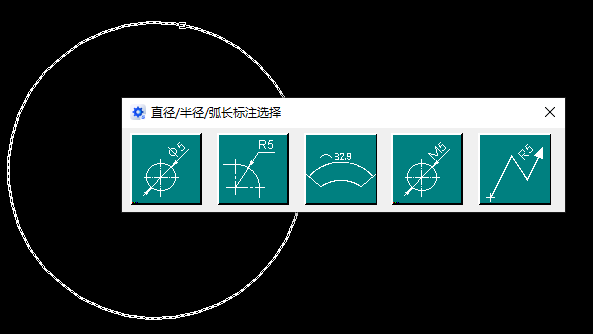
(2)圓弧角度標注方式
選取對象后,根據命令提示在圖紙中選取尺寸線的位置即可。
2、當對象為直線時
(1)如果選取的是水平線或豎直線,根據命令提示在圖紙中選取標注位置。
(2)如果選取的是斜線,根據命令提示在圖紙中選取尺寸線的位置,點擊右鍵切換標注方式(水平/豎直/平行),空格鍵設置標注風格。
上述機械CAD制圖教程小編給大家分享了浩辰CAD機械軟件中智能標注功能的使用技巧,希望對大家有所幫助哦!

2023-09-12

2023-09-08

2023-08-25

2023-08-21

2023-08-18

2023-08-17

2023-06-07

2023-06-05
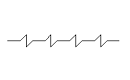
2023-05-12

2023-04-26
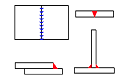
2023-04-24
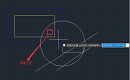
2023-04-10
